
Brian Curtis
0
4841
1500
Već smo vam pokazali kako da oslobodite prostor na disku na Mac-u. Kako osloboditi prostor na Mac-u: 8 savjeta i trikova koje trebate znati kako osloboditi prostor na Mac-u: 8 savjeta i trikova koje morate znati ponestane prostora za pohranu na vašem Mac-u? Evo nekoliko načina za oslobađanje prostora na Mac-u i povrat prostora na vašem pogonu! , ali nedavno sam se našao u nevolji u kojoj sam radio sve te stvari i još uvijek čeznuo za još mjesta. Nakon što je vidio strašnu “vaš pokretački disk je gotovo pun” upozorivši na svoj MacBook Pro, odlučio sam se pokopati i vidjeti što bih drugo mogao učiniti.
Tog sam popodneva smislio kako da oslobodim preko 100 GB prostora na svom Macu, jednostavno tako da provučete datoteke i iskoristite maksimum onoga što iCloud nudi. Dakle, ako ste očajni i ne želite platiti više za nadogradnju SSD-a, evo nekoliko ideja.
Oslobodite se iTunes sigurnosnih kopija i aplikacija
Važno je sigurnosno kopiranje vaših mnogih mobilnih uređaja. Ne samo da štiti vaše dragocjene medije, dokumente i podatke aplikacija, već možete brzo vratiti svoj uređaj ako mu se nešto dogodi (čak i ako ga morate u potpunosti zamijeniti). Ako odlučite ručno izraditi sigurnosnu kopiju uređaja pomoću iTunes-a (a ne iCloud), nema razloga da te divne sigurnosne kopije stalno morate držati na disku za pokretanje, posebno ako imate iPhone ili iPad velikog kapaciteta..
Zapravo postoji nekoliko načina za oslobađanje prostora pomoću ove metode, pa pogledajmo svaki pojedinačno.
Ručno premjestite iTunes sigurnosne kopije
Za to će vam trebati vanjski tvrdi disk, iako bi NAS pogon ili mrežno računalo također mogli raditi (iako s sporijom brzinom prijenosa). Sve vaše sigurnosne kopije uređaja sa iOS pohranjuju se u mapu u vašoj knjižnici OS X:
- lansiranje nalazač i kliknite Idi> Idi u mapu ...
- U okvir koji se prikaže upišite
/ Korisnici / USERNAME / Biblioteka / Podrška aplikacijama / MobileSync / Sigurnosna kopija
Bilješka: Trebat ćete zamijeniti USERNAME imenom svoje korisničke mape, u kojoj ćete se naći / korisnici.
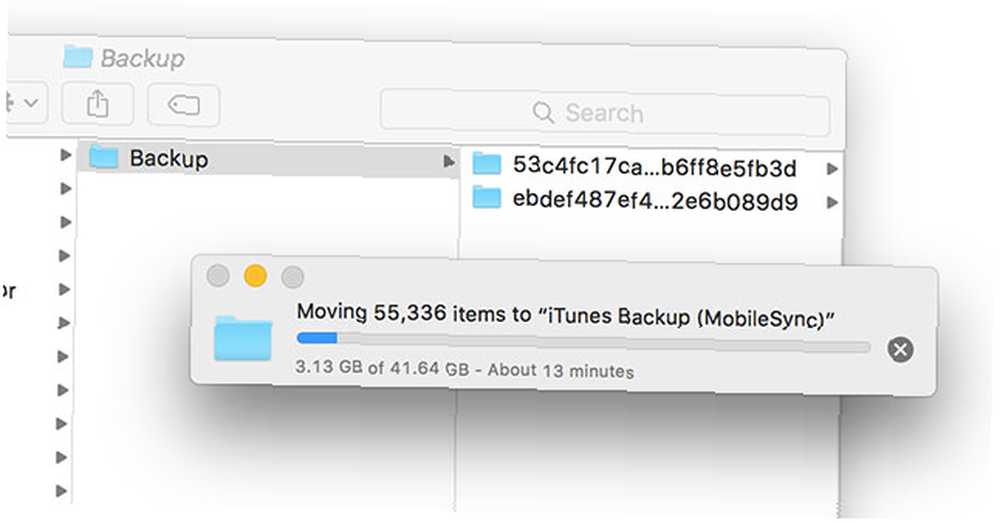
Ovdje ćete pronaći sve trenutne sigurnosne kopije uređaja na vašem tvrdom disku. Prostor možete brzo osloboditi kopiranjem na drugo mjesto i brisanjem sadržaja mape Backup (ali ne i same mape). Uspio sam osloboditi 50 GB, što je sjajno dok ponovno ne napravite sigurnosnu kopiju uređaja. Srećom, postoji bolji način.
Automatski pohranite iTunes sigurnosne kopije drugdje
Ako niste zadovoljni gubitkom čitavog tog prostora prilikom sljedećeg stvaranja sigurnosne kopije uređaja, možete se odlučiti za stalno spremanje sigurnosnih kopija na drugom disku. Pod pretpostavkom da za to koristite prijenosno računalo i vanjski tvrdi disk, morat ćete biti sigurni da je pogon uključen kad god izradite sigurnosnu kopiju. Iz tog razloga pokretanjem sigurnosnih kopija uređaja želite onemogućiti pokretanje iTunes a zatim se uputite prema Postavke> Uređaji i provjere Spriječite da se iPodi, iPhone i iPad automatski ne sinkroniziraju.
Da bismo to učinili, trebat ćemo koristiti Terminal za stvaranje simboličke veze, češće nazvane simboličkom vezom. Što je simbolička veza i kakve su njezine uporabe? [MakeUseOf objašnjava] Što je simbolična veza i kakve su njezine uporabe? [MakeUseOf objašnjava]. U osnovi varate iTunes misleći da izrađuje sigurnosnu kopiju na istom mjestu kao i uvijek, ali OS X umjesto toga koristi vanjsku lokaciju po vašem izboru za pohranu podataka. Prvo što ćete trebati učiniti je odlučiti u koji vanjski tvrdi disk ili drugi volumen želite pohraniti sigurnosne kopije.
U ovom ćemo slučaju koristiti direktorij pod nazivom “iphone_ipad” na vanjskom pogonu zvanom “Sigurnosne kopije” - tako će biti i naš put / Volumeni / Sigurnosne kopije / iphone_ipad. Ako vaš pogon ima razmake u nazivu - npr. “Sigurnosne kopije uređaja” tada ćete morati biti sigurni da koristite poševinu unatrag prije razmaka, npr. / Volumen / Uređaj \ Rezervne kopije / phone_ipad.
- Otvorena Terminal pod, ispod Aplikacije> Uslužni programi ili je jednostavno potražite pomoću Spotlight 7 dobrih navika Svaki Mac korisnik trebao bi se naviknuti na 7 dobrih navika Svaki Mac korisnik trebao bi se naviknuti danas Danas ćemo dijeliti svoje omiljene dobre Mac navike, dok očajnički pokušavamo zaboraviti one loše. .
- Unesite sljedeće i pritisnite Enter, zamjenjujući USERNAME s vlastitim, a odredišni put sa vlastitim, ako se razlikuje:
ln -s / Količine / VOLUME / Backup / iphone_ipad / Backup / Korisnici / USERNAME / Biblioteka / Aplikacija \ Podrška / MobileSync / Sigurnosna kopija
Možda ćete trebati stvoriti “rezerva” mapu na vašem odredišnom mjestu. Nakon što to učinite, napustite Terminal. Sada možete premjestiti ili izbrisati stare datoteke sigurnosnih kopija na vanjske, a sve nove sigurnosne kopije koje napravite bit će spremljene na volumen (pod uvjetom da su povezani).
Spremite svoje aplikacije drugdje previše
Tijekom izrade sigurnosne kopije iOS uređaja iTunes će vas često pitati želite li i vi uzeti kopiju svojih aplikacija. One se pohranjuju u vašoj korisničkoj mapi i ako igrate puno igara ili upotrebljavate druge aplikacije koje uključuju mnogo prostora, mogu zauzeti znatnu količinu prostora na vašem tvrdom disku. Možete koristiti bilo koju od gore navedenih metoda za ručno pomicanje ili trajno pomicanje (putem symlink-a) tih datoteka.
Vaše se mobilne aplikacije mogu naći kao .IPA datoteke pohranjene u: / Korisnici / USERNAME / Glazba / iTunes / iTunes Media / Mobilne aplikacije. Samo imajte to na umu ako ako nemoj Ako želite koristiti simboliku, morat ćete kopirati svoje aplikacije ovdje ručno kako biste ih kopirali na iOS uređaj (prema snimci zaslona u nastavku).
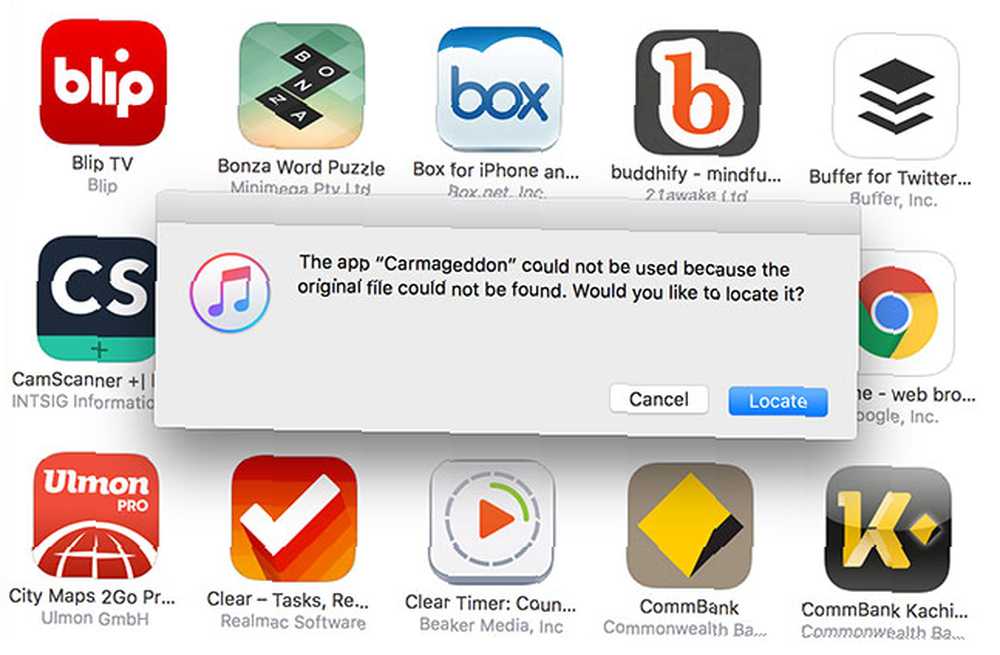
Kao primjer, ako želite pohraniti svoje aplikacije u “Mobilne aplikacije” podmapa u “iphone_ipad” mapu koju smo ranije stvorili, prvo je kreirajte na svom pogonu, a zatim otvorite Terminal i utipkajte: ln -s / Korisnici / USERNAME / Glazba / iTunes / iTunes \ Media / Mobile \ Aplikacije / Volumen / Backup / iphone_ipad / Mobile \ Aplikacije
Bilješka: Kao što je prethodno napomenuto, trebat ćete je zamijeniti “KORISNIČKO IME” s vlastitim, zajedno s imenom i stazom odredišnog pogona.
Ako imate iPhone pun fotografija i iPad pun igara, premještanje sigurnosnih kopija i mobilnih aplikacija na drugo mjesto lako može stvoriti više od 50 GB slobodnog prostora.
Spremite svoje fotografije i sigurnosne kopije u oblak
Kao i sigurnosne kopije i aplikacije, također možete pohraniti svoju biblioteku fotografija i na vanjske pogone - iako se naš vodič fokusira na iPhoto, i ovi su koraci isti Uštedite prostor na Mac računalu. Biblioteke iPhoto i iTunes na daljinu Od srama, spuštene glave, prošlog sam tjedna javno priznao da sam digitalna zaštita. Moj nekada blještavi brzi Mac sada je ostao svega 100 GB od 1 TB pogona. Ja sam već… . No možda se ne možete zamarati s vanjskim tvrdim diskovima i radije biste se školovali za relativno jeftin iCloud prostor za pohranu. Zapravo nikad nije bilo bolje vrijeme za prelazak na Appleovu platformu za pohranu u oblaku Je li konačno vrijeme za kupnju više iCloud Storage? Je li konačno vrijeme za kupnju više iCloud prostora za pohranu? Sada kada iCloud troškovi pohrane znatno manje nego što je nekada bio, moglo bi doći vrijeme za nadogradnju iznad 5 GB. nakon što su cijene potonule prošle godine.
Možete se odlučiti za 50 GB, 200 GB ili čitavih 1TB prostora za 0,99 USD, 2,99 USD i 9,99 USD mjesečno. Ako želite pohraniti sigurnosne kopije za više uređaja i imate puno fotografija i videozapisa, vjerojatno ćete trebati potražiti opciju od 200 GB. Da biste saznali koliko je velika vaša biblioteka fotografija, otvorite prozor Finder-a i krenite u mapu Slike (obično dostupnu putem izbornika bočne trake na lijevoj strani). Kliknite desnom tipkom miša Knjižnica fotografija i kliknite Dobiti informacije (možete ga također istaknuti i upotrijebiti naredba + i) - veličina će biti prikazana u prozoru koji se pojavi.
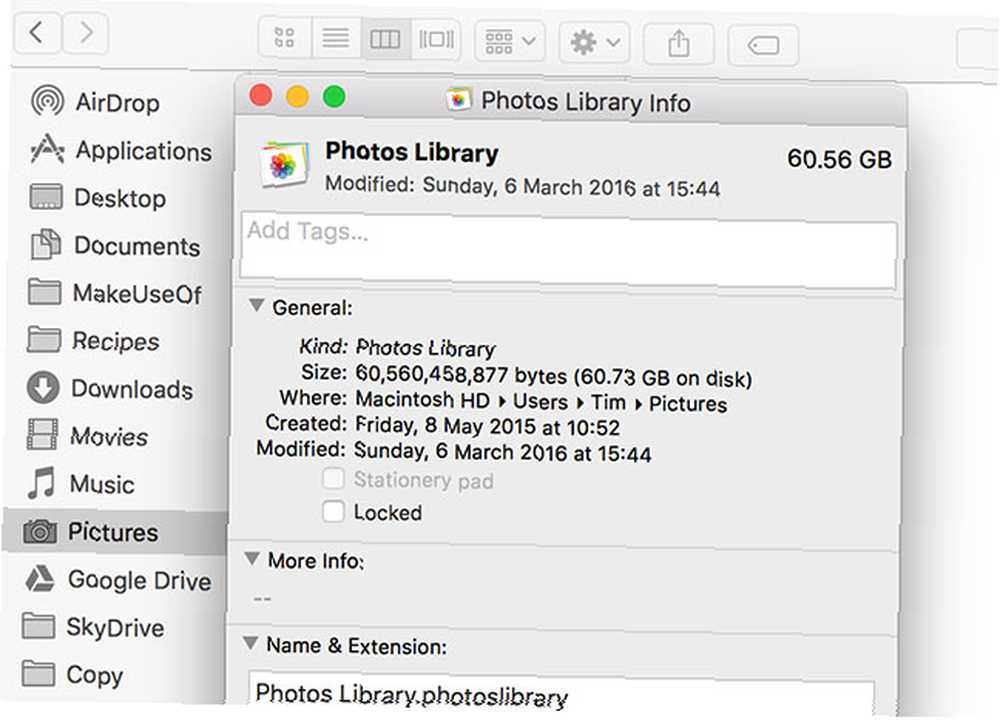
Bilješka: Apple vam besplatno nudi pohranu od 5 GB iCloud, koju čuvate prilikom nadogradnje. Tako 50GB zapravo postaje 55GB, i tako dalje.
iCloud knjižnica fotografija
Nakon što ste kupili iCloud prostor za pohranu (što možete učiniti ispod Postavke sustava> iCloud> Upravljanje) lansirati svoj fotografije aplikaciji, a zatim na traci izbornika pri vrhu zaslona kliknite Fotografije> Postavke. Označite okvir pokraj iCloud knjižnica fotografija da biste ga omogućili i odaberite Optimizirajte Mac Storage okvir ispod nje.
Fotografije u punoj veličini bit će prenesene u oblak, dok će pregledavi niže rezolucije ostati na vašem uređaju. Možete se prisjetiti inačice u punoj veličini u bilo kojem trenutku, a uživat ćete i u nekoliko drugih prednosti ako pohranjujete medije na ovaj način:
- Automatska sinkronizacija - svi će vaši uređaji uživati pristup svim vašim fotografijama u oblaku.
- Nerazorno uređivanje oblaka - sve promjene koje napravite na fotografijama bit će potisnute na sve uređaje i te promjene se u svako doba mogu poništiti.
- Bolja organizacija - albumi koje stvorite na jednom uređaju sada su dostupni na svim uređajima.
- Bolja integracija Apple TV-a - a ne samo prikazivanje feeda aktivnosti, vaše će fotografije sada biti dostupne putem vašeg Apple TV-a, olakšavajući prijateljima dosadašnje fotografije sa prazničkih fotografija.
Rezervne kopije iOS uređaja iCloud
Kada se iCloud prvi put pokrenuo zajedno sa iOS 5, mogućnost sigurnosne kopije uređaja u oblaku je vjerojatno najbolja značajka. Većina nas je to odmah uključila, ali skupi planovi pohrane natjeraju mnoge od nas da to isključe i vrate na lokalni način izrade sigurnosnih kopija umjesto iTunes-a.
Pomoću više iCloud pohrane značajku možete ponovo omogućiti. Omogućuje vam rješenje za sigurnosnu kopiju koje je postavljeno i zaboravite koje se pokreće svaki put kad se uređaj uključi, spoji na Wi-Fi i uspava. Bez obzira gdje se nalazite u svijetu, sigurnosnu kopiju i vraćanje iOS uređaja možete napraviti s malo više od internetske veze - a osim toga možete uštedjeti probleme stvaranja simbola i sigurnosnih kopija također na vanjskim pogonima.
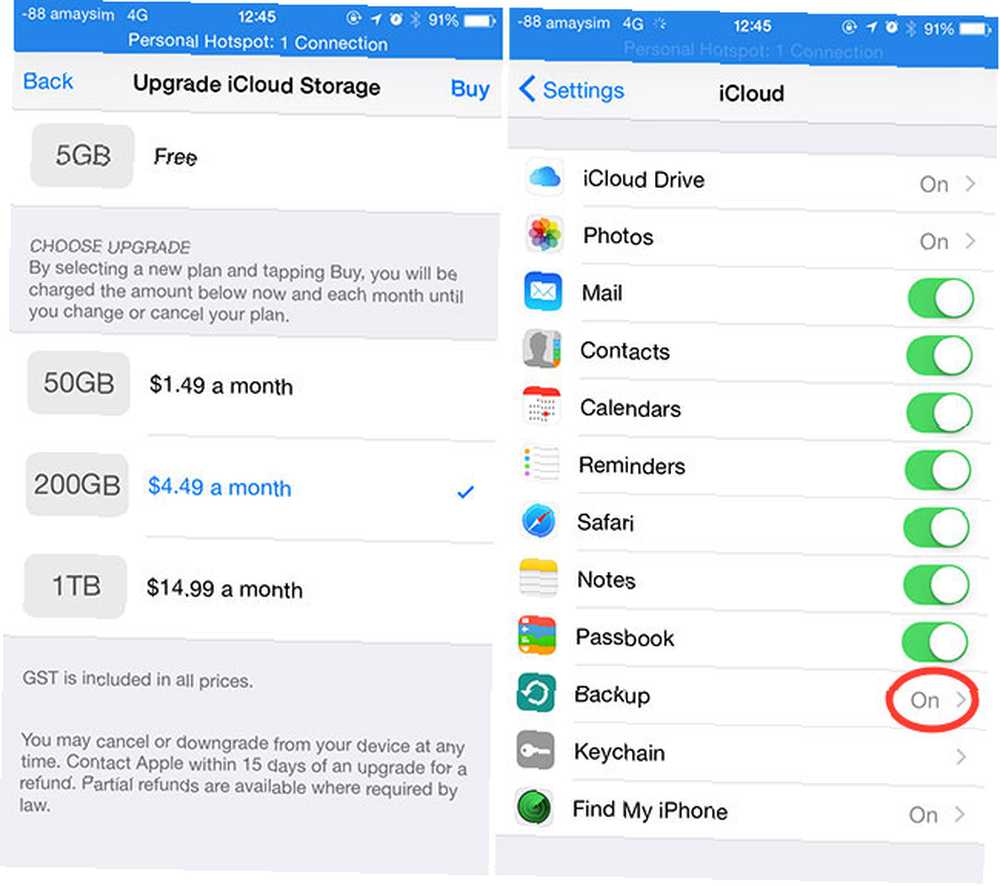
Da biste omogućili iCloud Backup, jednostavno idite na Postavke> iCloud> Izrada sigurnosnih kopija i uključite ga. Ako imate dovoljno prostora za pohranu, možete pogoditi Rezervno sada za početak izrade sigurnosne kopije - inače će se vaš uređaj pobrinuti za to sljedeći put kada budete uključeni i povezani s Wi-Fi-jem.
Iako je ovo nevjerojatno jednostavno i prikladno, iCloud sigurnosne kopije mogu se usporiti čak i na brzim internetskim vezama. Morat ćete povećati vrijednost udobnosti postavljanja i zaborava nadjačava kašnjenje u vraćanju uređaja.
Prokletstvo MacBook-a
Ako ste stalno u pokretu i volite uzeti svoj posao sa sobom, ne možete pobijediti MacBook Air, MacBook Pro ili MacBook jednog porta ako bi vas novi Port MacBook-a trebao uplašiti? Da li bi vas novi Port MacBook-a trebao uplašiti? Apple je nedavno otkrio novi MacBook, a radi se o čeljusti - ali ima i samo jedan priključak. Je li ovo bila zabluda ili znak budućnosti? za pružanje snage radne klase u urednom malom paketu. Ali ako se želite pouzdati u svoje prijenosno računalo kao svoj jedini stroj, Apple-ova prednost prema brzim SSD diskovima na kraju će vas nadoknaditi. Kad se to dogodi, možete učiniti nekoliko stvari kako biste dodali svoj uređaj dodatnim prostorom za pohranu, osim što se možda kreativno koristite SD karticama. Kako dodati pohranu u svoj MacBook pomoću SD kartice Kako dodati pohranu u svoj MacBook pomoću SD kartice sa SSD-om memorija koja košta nekoliko puta više po gigabajtu nego tradicionalna pohrana, noviji MacBooks često nemaju toliko prostora za pohranu kao njihovi stariji dijelovi za tvrdi disk. .
U ovoj će fazi htjeti početi koristiti vanjske količine i iCloud da biste maksimizirali dostupnu pohranu, osim ako naravno ne možete priuštiti cijenu SSD-a velikog kapaciteta, za oči..
Što ste učinili za uštedu prostora na MacBook-u?











